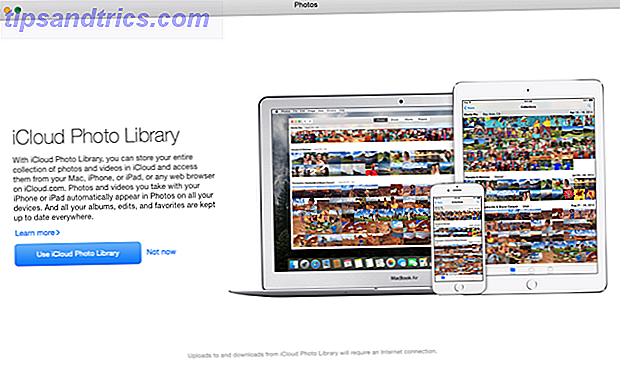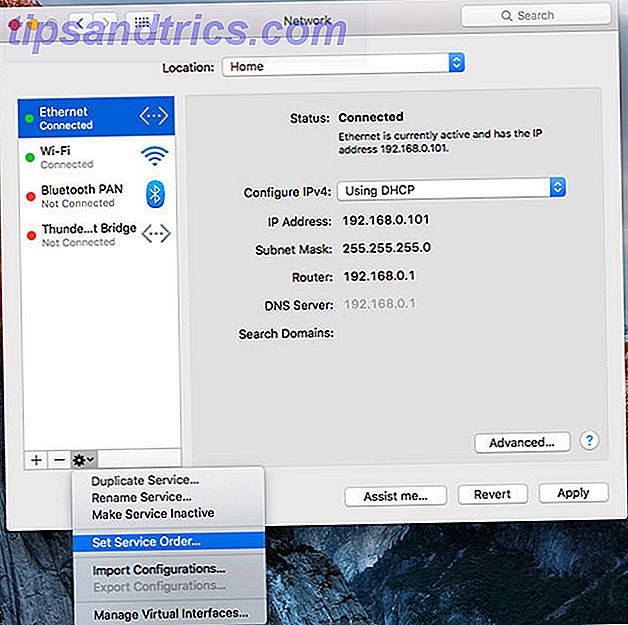Hvis du har brugt et Windows-produkt i de sidste to årtier eller mere, har du sandsynligvis stødt på en Windows-produktnøgle. Du har måske endda fundet stor frustration, da din produktnøgle og Windows ikke spillede bolden. Med det i tankerne troede vi, det var på tide at give dig alle chancer for at forstå mere om de 25 tegn, der styrer dit system.
Denne vejledning er tilgængelig til download som en gratis PDF. Download alt, hvad du bør vide om Windows Product Keys nu . Du er velkommen til at kopiere og dele dette med dine venner og familie.Vi har dækket alt, hvad der skal gøres med Windows 10-licens og aktivering. Den ultimative Windows 10-aktiverings- og licens FAQ Den ultimative Windows 10-aktiverings- og licens FAQ En af de store forvirringer omkring Windows 10 vedrører licens og aktivering. Denne FAQ vil give lidt lys, forklare, hvad der er ændret med Windows 10 version 1511 (Fall Update) og oversætte aktiveringsrelaterede fejlkoder. Læs mere, og det er nu nemmere end nogensinde at bruge din eksisterende Windows 7, 8 eller 8.1-licens til at sikre din Windows 10-opgradering (indtil 29. juli 2016). Men hvad med alle dine gamle licenser? Hvor er de? Hvor er de gået? Og vigtigst af alt, er de faktisk til nogen nytte for dig nu?
Lad os se på alt hvad du behøver at vide om Windows produktnøgler.
I denne artikel: Grundlæggende Vilkår | Sådan finder du din Windows-produktnøgle Windows 10-aktivering | Digital Rettigheder før 29. juli | Digital Rights Post 29 juli | Før 29. juli Gratis opgradering til Windows 10 | 29. juli Cutoff | Sådan linker du din Windows 10-licens til din Microsoft-konto Brug af Windows 10 uden en produktnøgle | Windows 10 nedgraderings rettigheder | Ændring eller afinstallation af Windows-produktnøglen | Sådan finder du din Microsoft Office-produktnøgle 4 Værktøjer til at finde produktnøgler
Nogle grundlæggende vilkår
Jeg vil gentagne gange henvise til nogle grundlæggende vilkår i hele denne artikel, så det vil gøre alle vores liv lettere, hvis jeg præciserer præcis, hvad jeg taler om lige nu.
- Produktnøgle : Betegner de 25 alfanumeriske tegn, der kræves for at aktivere en kopi af Windows.
- Detaillicens : En Windows-licens, der er købt i et detailmiljø, kan bruges til at aktivere Windows flere gange på forskellige systemer (forudsat at den fjernes fra det gamle system, før det installeres på et nyt system).
- OEM-licens : O riginal E quipment M anufacturer License. Disse licenser leveres til udstyrsproducenter til at inkludere med deres hardware salg. Hvis du har købt en ny computer eller bærbar computer, der fulgte med en forudinstalleret version af Windows, er det højst sandsynligt, at du har været en OEM-version. Disse licenser kan ikke overføres mellem forskellige maskiner, er direkte forbundet med hardwaren, hvor den først aktiveres, og er ofte meget billigere end detailkopier. Hvad er OEM-produkter og hvorfor er de billigere? Hvad er OEM-produkter og hvorfor er de billigere? Hvis du har handlet til computer dele af software online, har du sandsynligvis stødt på en akronym på tre bogstaver. OEM. Dette står for Original Equipment Manufacturer, og det er normalt mærket på hardware eller software, der er billigere ... Læs mere.
- Volumenlicens : Henviser til licenser, der ydes i bulk til en bestemt organisation. De tillader en enkelt nøgle til brug for flere installationer.
- Licensnøgle : Kan udskiftes med produktnøgle. Kan også kaldes en aktiveringsnøgle .
Vi har også medtaget nogle praktiske "tidslinje påmindelser" for dem, der undrer sig over, hvor længe de har forladt for at gennemføre den gratis opgradering og for de specifikke spørgsmål vedrørende produktnøgler og afbrydelsen af opgraderingsvejen.
Sådan finder du din Windows-produktnøgle
Et stort spørgsmål at få os i gang. Hvordan finder du din Windows-produktnøgle? Hvis du leder til Kontrolpanel> System og sikkerhed> System under Windows Aktivering, vil du få vist dit produkt-id . I Windows 10 finder du også produkt-id'et under Indstillinger> System> Om . Dette er ikke det samme som din produktnøgle. Den oprettes under installationen og bruges til at kvalificere din version af operativsystemet.
Så hvor er det?
Du kan bruge Magical Jelly Bean Keyfinder til at finde den. Download og installer applikationen. Når den åbnes, vises din Windows-licensnøgle i højre panel ved siden af cd-nøglen .
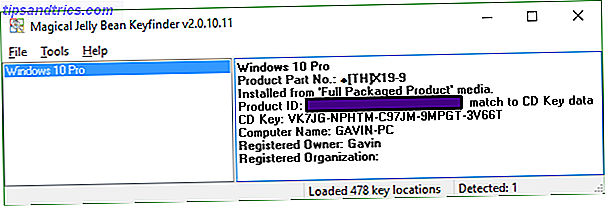
Som du kan se fra skærmbilledet ovenfor bruger jeg for øjeblikket Windows 10 Pro. Før nogen læsere udråber: "Du lunatic, vis ikke din produktnøgle til verden", det er faktisk en generisk nøgle, der er tildelt alle Windows 10 Pro-brugere. Hvis du er en Windows 10 Home-bruger, bliver din nøgle TX9XD-98N7V-6WMQ6-BX7FG-H8Q99 .
Dette skyldes opgraderingen af Windows 10 og rettighedsprocessen Er en Windows 10 Pro Opgradering værd $ 99? Er en Windows 10 Pro Opgradering værd $ 99? Windows 10 Pro tilbyder flere funktioner, men bærer også en pris på $ 99 for at opgradere fra Home Edition. Her er hvad du behøver at vide for at afgøre, om professionelle funktioner er værd at opgradere. Læs mere, som jeg vil forklare mere detaljeret i næste afsnit.
Hvis du bruger en tidligere version af Windows, viser Magical Jelly Bean Keyfinder den produktnøgle, du brugte under installationen. For eksempel viser nedenstående billede det program, der arbejder i Windows 7.

Hvad er der med Windows 10?
Da Windows 10 blev frigivet for et år siden, forsøgte Microsoft at gøre opgraderingsprocessen så let som muligt. Din produktnøgle ville ikke være nødvendig i processen, som du ville opgradere fra en legitimt licenseret version af Windows 7, 8 eller 8.1.
Som det var typisk for Windows 10 blev selv tilsyneladende forvirrende. Oplysninger om opgraderingsprocessen var sammenfaldende mellem de utallige medier, der forsøgte at hjælpe millioner af brugere, og mange blev tilbage med flere spørgsmål end solide svar.
Ovenfor har jeg vist dig de generiske produktnøgler udstedt til de brugere, der opgraderede til Windows 10. Nu kan du undre dig over, hvor din faktiske Windows-produktnøgle er gået. Du betalte trods alt for din Windows 7, 8 eller 8.1-licens for alle disse år siden, og hvis det var en detailversion, vil du måske flytte din installation andre steder.
Digital Rettigheder før 29. juli
Den gratis Windows 10-opgraderingsproces kaldes Digital Rights, og det forbinder din produktnøgle med den hardware, du opgraderer til. Installationsprocessen skaber et unikt installations-id til dit system.
Som sådan er produktnøglen til din eksisterende installation - Windows 7, 8 eller 8.1 - "absorberet" under opgraderingen. Det betyder ikke, at det ikke længere eksisterer, men det er blevet markeret i den store Microsoft Windows 10 opgraderingsdatabase som brugt . Hvis du geninstallerer Windows 10, genkender Microsoft din systemhardware og validerer installationen, forudsat at du ikke overtræder reglerne i licensaftalen.
Har du bare spurgt "Men hvad betyder det?"
Det betyder, at licenstyper forbliver de samme. En detaillicens er stadig en detaillicens. En OEM-licens er stadig bundet til en enkelt maskine. Hvad er OEM-produkter og hvorfor er de billigere? Hvad er OEM-produkter og hvorfor er de billigere? Hvis du har handlet til computer dele af software online, har du sandsynligvis stødt på en akronym på tre bogstaver. OEM. Dette står for Original Equipment Manufacturer, og det er normalt mærket på hardware eller software, der er billigere ... Læs mere. Volumenlicenser er stadig kun tildelt til massive organisationer osv.
Hvis du har opgraderet, men glemt eller misplaceret din originale licensnøgle, eller blot vil se licensnøglen, du opgraderede med, skal du downloade ShowKeyPlus . Downloadlinket er helt nederst på den linkede side. Når du er hentet, hent filerne, og kør ShowKeyPlus.exe .
Som du kan se fra nedenstående billede, viser det meget din originale nøgle (derfor hvorfor den er udskåret!).

Forstået? Skriv det ned, og læg det et sikkert sted.
Digital ret: Efter juli 29
29. juli vil vi se slutningen af den gratis opgraderingssti til Windows 10, men det betyder ikke, at Digital Rights vil forsvinde. Men du kan godt undre sig over, hvad der vil ske med din gratis version af Windows 10, hvis du opgraderer din hardware. Her er lowdown:
- En Windows 7, 8 eller 8, 1 OEM-licens opgraderet til Windows 10 vil være knyttet til dette system og kan ikke overføres, uden undtagelser.
- En Windows 7, 8, 8.1-detaillicens opgraderet til Windows 10 vil også være knyttet til det pågældende system, og det er usandsynligt, at du kan flytte Windows 10-produktet til en ny enhed med samme Windows 7, 8 eller 8.1-licens .
Det udgør et vanskeligt scenario. Disse Windows 10-forhandlere af licenser (via opgraderingsbanen) antager, at deres nye produktnøgle er lige så let at overføre som ældre Windows-licenser, men det ser ikke ud til at være tilfældet. Microsoft har ikke målrettet dem, der installerer og regelmæssigt flytter operativsystemer med denne opgradering. Hvis dette scenario, som synes mere og mere sandsynligt, er den absolutte sandhed, vil der være nogle meget utilfredse individer.
Microsoft har hovedsagelig handlet en detaillicens til en OEM-licens. Afsnit 4 (b) i Windows 10 End User License Agreement angiver dog:
Hvis du har erhvervet softwaren som stand-alone software (og også hvis du opgraderet fra software, du har erhvervet som selvstændig software), kan du overføre softwaren til en anden enhed, der tilhører dig.
Hvilket, for mig, føles som en bagdør omkring deres egne licensudtalelser. Desværre kan vi kun spekulere indtil 29. juli.
Gratis opgradering til Windows 10
Tidslinje: Komplet før 29. juli
Sådan bruges din gamle Windows-produktnøgle med Windows 10
Som i Windows 10 Version 1511, aka November Update Sådan opgraderes til Windows 10 Version 1511 Nu Sådan opgraderes til Windows 10 Version 1511 Nu kan det ikke synes at installere Windows 10 Fall Update? Det ville ikke være Microsoft, vi kender og elsker, hvis der ikke var en slags skruet op langs linjen. Lad os hjælpe! Læs mere, det er muligt at udføre en ren installation på et nyt system ved hjælp af en produktnøgle til Windows 7, 8 eller 8.1. Du indtaster simpelthen din produktnøgle under installationsprocessen, og den aktiveres automatisk, forudsat at den overholder betingelserne i licensaftalen.
Men virkelig er Windows 7 ikke så gammel og er selvfølgelig berettiget til den nu næsten udløbne gratis opgradering til Windows 10 Act NU for at holde din Windows 10 Upgrade Free efter 29. juli Act nu for at holde din Windows 10 opgradering gratis efter juli 29 Microsoft har bekræftet, at den gratis Windows 10-opgradering udløber. Efter 29. juli koster en Windows 10-licens $ 119. Vi viser dig, hvordan du bliver kvalificeret til at installere Windows 10 gratis, selv ... Læs mere. Men de med rigtig gamle licenser har ikke noget held. Windows XP og Vista-brugere bliver nødt til at købe en ny Windows 10-licens, hvis de ønsker at opgradere.
Alternativt er det bestemt billigere at købe en produktnøgle til Windows 7, 8 eller 8.1 Sådan får du en billig Windows 7 eller 8-licens nu for at opgradere til Windows 10 gratis Sådan får du en billig Windows 7 eller 8-licens nu for at opgradere til Windows 10 gratis Bekymret for fremtiden for din gamle eller piratkopierede Windows-kopi? Nu er det tid til at snappe en billig Windows 7 eller 8-licens til at sikre dig den gratis opgradering til Windows 10. Vi viser ... Læs mere, og følg derefter den gratis opgraderingssti til Windows 10 eller udfør en ren installation, indsæt den nyligt købte nøgle 4 billige måder at få en juridisk kopi af Windows 7 4 billige måder at få en juridisk kopi af Windows 7 Det ser ud til, at Microsoft rammer neglen med Windows kun hver anden version. Windows 7 var en af dem. Thing er, Microsoft sælger ikke Windows 7 længere. Her er dine muligheder. Læs mere under installationsprocessen.
Kontroller altid ...
Hvis du har købt et system med en forudinstalleret version af Windows, skal du undersøge undersiden af din bærbare computer eller side af computerens tilfælde. Dit system skulle have forsynet med en etiket, der beskriver den version af Windows, der oprindeligt blev installeret, og produktnøglen for at aktivere den kopi. Inkluderingen af COA (Certificate of Authenticity) klistermærker startede med Windows XP, og har været til stede med hver version af Windows siden dengang.

I nogle tilfælde er COA-klistermærket påkrævet for at bekræfte en legitim licens. Hvis du har en forudinstalleret version af Windows, men ændrer kabinettet på computeren (men ikke systemhardwaren), skal du fjerne klistermærket og enten holde det sikkert eller genbruge det nye tilfælde.
Du har en ekstra kopi af Windows 7, 8 eller 8.1 ...
... og ingen steder at installere det? Sådan installeres Windows 10 gratis på enhver Windows, Linux eller OS X PC Sådan installeres Windows 10 gratis på enhver Windows, Linux eller OS X PC Du behøver ikke opgradere til Windows 10 for at prøve det. Uanset om du kvalificerer dig til den gratis opgradering eller vil prøve Windows 10 på Linux eller OS X, kan du evaluere det gratis. Læs mere Har ingen frygt - du behøver ikke lade den ekstra potentielle kopi af Windows 10 gå i spilde.
Du kan oprette en virtuel harddisk i din eksisterende installation, det være sig Windows 7, 8, 8.1 eller 10, og aktiver en kopi af Windows 10 med en gammel produktnøgle. Dette sikrer, at Microsoft ser produktnøglen op som opgraderet og aktiveret, når du laver en ren installation ned ad linjen.
Opret installationsmedier
For det første skal vi lave nogle Windows 10 installationsmedier. Jeg går ikke i detaljer præcis, hvordan man gør det her, fordi jeg allerede har skrevet en guide til, hvordan man gør det. Sådan oprettes Windows 10 installationsmedier Sådan oprettes Windows 10 installationsmedier Uanset hvordan du ankom til Windows 10, der er en måde at oprette dit eget installationsmedie på. Før eller senere kan du få brug for det. Lad os vise dig, hvordan du skal være forberedt. Læs mere samt en liste over software, du kan bruge til at gøre USB 10-værktøjerne til at lave en bootbar USB fra en ISO-fil 10-værktøjer til at lave en bootbar USB fra en ISO-fil. En bootable USB er den bedste måde at installere en drift på system. Udover ISO og et USB-drev har du brug for et værktøj til at indstille det hele. Det er her vi kommer ind. Læs mere. Men vær sikker på at lave et installationsmedie, der matcher din eksisterende licens, f.eks. Windows 7 Home aktiverer Windows 10 Home, og så videre.

Opret en virtuel harddisk
Når det er gjort, skal du åbne Computer Management . Windows 7-brugere kan bruge startmenuenes søgelinje, mens Windows 8, 8.1 og 10 brugere kan bruge genvej Windows + X, vælge Computer Management fra menuen. Højreklik på Diskhåndtering i den venstre kolonne, og vælg Opret VHD .

Kopier opsætningen i billedet nedenfor:

Du skal vente på, at den virtuelle harddisk oprettes, men når den er færdig, skal den automatisk vises nederst på listen over lagerenheder, som sådan:

Hvis ikke, højreklik på Diskhåndtering igen, denne gang du vælger Vedhæft VHD . Gennemse den VHD, vi netop har oprettet, og den skal automatisk montere til dig.
Start en ny Windows 10 installation
Indsæt Windows 10 USB-installationsmediet, du oprettede tidligere, og start systemet. Flyt gennem standard sprogvalg og licens bekræftelsesskærme, indtil du kommer til Hvor vil du installere Windows? skærm. Tryk på Skift + F10 for at åbne et kommandoprompt. Skriv nu følgende kommandoer, i rækkefølge, tryk på Enter efter hver indgang:
c:
cd VHD
diskpart
vrd-fil = C: \ VHD \ win10.vhd
vedhæft vdisk
Luk nu kommandoprompt, og opdatér listen over diske, der er tilgængelige til installation. Vælg den nyligt tilføjede disk og ignorér meddelelsen om, at Windows ikke kan installeres på dette drev. Det kan, og det vil. Tryk på Næste .
Du skal nu vente på, at operativsystemet installeres som normalt, så du kan være i for lidt ventetid. Når tiden kommer, skal du indtaste din gamle Windows-licensnøgle, og den skal aktiveres.
Når du har et nyt system, kan du nemt overføre produktnøglen til den nye installation, sikker i den viden du aktiverede og sikret den gratis opgradering til Windows 10.
Den 29. juli Cutoff
Microsoft har bekræftet cutoff-datoen for den gratis Windows 10-opgraderingssti vil være 29. juli, som det blev sagt længe før udgivelsen af operativsystemet.
Den gratis opgraderings tilbud til Windows 10 var en første til Microsoft, der hjælper folk med at opgradere hurtigere end nogensinde før. Og tiden løber ud. Den gratis opgraderings tilbud slutter den 29. juli, og vi vil sørge for at du ikke går glip af.
Ligesom Microsoft vil vi sørge for, at du ikke går glip af Lov NU for at holde din Windows 10-opgradering fri efter 29. juli Act nu for at holde din Windows 10-opgradering fri efter 29. juli Microsoft har bekræftet, at den gratis Windows 10-opgradering udløber. Efter 29. juli koster en Windows 10-licens $ 119. Vi viser dig, hvordan du bliver kvalificeret til at installere Windows 10 gratis, selv ... Læs mere. Kun de ansatte hos Microsoft ved hvad der vil ske efter 29. juli cutoff point, men jeg forestiller mig det vil se slutningen af den gratis opgraderingssti.
Det vil være interessant at se, hvad der sker med spærringen af anbefalede opdateringer, der indeholder opdateringer til Windows 10. Vil der være en ny opdatering for at fjerne de misbrugte meddelelser, eller vil de fortsætte, kun nu med en "Køb nu" -knap Er der en Windows 10 Pro Opgradering værd $ 99? Er en Windows 10 Pro Opgradering værd $ 99? Windows 10 Pro tilbyder flere funktioner, men bærer også en pris på $ 99 for at opgradere fra Home Edition. Her er hvad du behøver at vide for at afgøre, om professionelle funktioner er værd at opgradere. Læs mere .
Sådan linker du din Windows 10-licens til din Microsoft-konto
Tidslinje: når som helst
En Windows 10 Insider Preview udgivet i juni oplevede en licensfunktion designet til at muliggøre en direkte forbindelse mellem en Microsoft-konto og en Windows 10-licensnøgle. Denne funktion vil komme til alle Windows 10-brugere i den kommende jubilæumsopdatering, Windows 10 Windows 10 årsdagen opdatering i juli og disse er de bedste funktioner Windows 10 års jubilæumsopdatering i juli og disse er de bedste funktioner Du vil elske Windows 10 Jubilæumsopdatering! Den anden store opgradering til Windows 10 siden starten i juli 2015 forventes i sommer. Her fremhæver vi de mest spændende funktioner. Læs mere . Men hvad ændrer det egentlig?
Windows 10-aktiveringsprocessen er baseret på et unikt installations-id, der oprettes under installationen og er direkte knyttet til den hardware, som Windows er installeret på. Nu er dette unikke ID knyttet til systemhardwaren - ikke en person. Hvis du geninstallerer Windows 10 på samme systemhardware, skal den automatisk aktiveres.
Omvendt, hvis du forsøger at aktivere Windows 10 på et andet system, vil aktiveringen sandsynligvis svigte, selv i tilfælde, hvor en detailnøgle er i brug. Forbindelsen mellem Microsoft-konto og en Windows 10-produktnøgle er indstillet til at adressere. Hvis du ændrer dit bundkort, vil det resultere i et nyligt genereret entydigt installations-id, og i henhold til de gældende regler skulle du have nødt til at hente telefonen og manuelt aktivere din version af Windows 10.
Making the Link
Bemærk venligst, at dette kun er nødvendigt, hvis du bruger en lokal konto til at logge ind på Windows 10 Sådan slettes din Microsoft-konto og opretter en lokal Windows 10-login Sådan slettes din Microsoft-konto og oprettes en lokal Windows 10-login Når du åbner Windows 10 Med en Microsoft-konto kan du gemme data i skyen og synkronisere den på tværs af enheder. Lyder dette med? Vi viser dig, hvordan du skifter til en lokal konto. Læs mere . De, der logger ind med deres Microsoft-konto, finder deres Windows 10-licens automatisk knyttet til deres konto.
Tryk på Windows + I for at åbne panelet Indstillinger. Gå til Opdatering & Sikkerhed> Aktivering> Tilføj en konto . Indtast dine Microsoft-kontooplysninger, og klik derefter på Log ind . Du kan blive udfordret for din lokale brugerkonto adgangskode . Hvis det er tilfældet, angiv det, og tryk på Enter . Når processen er færdig, skal du få vist en ny meddelelse med angivelse af "Windows er aktiveret med en digital licens, der er knyttet til din Microsoft-konto" på siden Aktivering.
Det virker som et fornuftigt skridt, der vil appease de brugere, der er irriteret af de undertiden arkaiske licensvilkår, der er målt ud af Microsoft. På den anden side er jeg sikker på at fjerne nogle af anonymiteten bag det unikke installations-id og erstatte det med et meget bestemt link til en identificerbar e-mail-adresse, vil rile dem, der tror Windows 10, og dens telemetri er simpelthen et enormt spionprogram ( det er det ikke).
Ændring, afinstallation eller aktivering af din Windows-produktnøgle
Tidslinje: når som helst
Der er tidspunkter, hvor det er nødvendigt at afinstallere din egen produktnøgle fra et system, men lad operativsystemet være intakt. For eksempel kan du sælge en gammel bærbar computer eller computer og ønsker at levere en opdateret version af Windows 10 til køberen - men ikke din egen aktiverede version. Tilsvarende kan du, hvis du har en Windows-detaillicens, aktivere din kopi af operativsystemet på et andet system.
I disse tilfælde er det muligt at afinstallere din produktnøgle.
Sådan afinstalleres
Åbn en forhøjet kommandoprompt . Windows 8, 8.1 og 10 brugere kan bruge genvejen Windows Nøgle + X, og derefter vælge Kommandoprompt (Admin) . Andre brugere kan skrive CMD i startmenuen, søgefeltet, og tryk derefter på Skift + Ctrl + Enter . Kopier og indsæt nu følgende kommando 15 CMD-kommandoer Hver Windows-bruger skal vide 15 CMD-kommandoer Hver Windows-bruger skal vide Kommandoprompten er et forældet, men kraftigt Windows-værktøj. Vi viser dig de mest nyttige kommandoer, som alle Windows-brugere skal vide. Læs mere, og tryk på Enter :
slmgr / upk
Denne kommando afinstallerer den eksisterende produktnøgle. Vent et øjeblik, og tryk på OK, når dialogboksen vises.

Kopier og indsæt nu følgende kommando, og tryk på Enter :
slmgr / cpky
Denne kommando fjerner den afinstallerede produktnøgle. Det er det!

Bemærk, at afinstallation og rydning af produktnøglen ikke fjerner den fra Microsoft-aktiveringsservere. Hvis du har en OEM-version af Windows, vil din licens stadig være begrænset til et system, hvor licensen er tilpasset dets hardware. Detailbrugere kan finde ud af, at det på trods af deres evne til at genbruge deres licens, kan det kræve aktivering af telefonen, hvis online aktivering mislykkes.
Sådan ændrer du produktnøglen
Åbn en forhøjet kommandoprompt . Windows 8, 8.1 og 10 brugere kan bruge genvejen Windows Nøgle + X, og derefter vælge Kommandoprompt (Admin) . Andre brugere kan skrive CMD i startmenuen, søgefeltet, og tryk derefter på Skift + Ctrl + Enter . Kopier og indsæt nu følgende kommando, erstatt tallene [#] med din egen produktnøgle, og tryk på Enter:
slmgr.vbs / ipk ##### - ##### - ##### - #####
Du kan bruge denne kommando, hvis du har købt et nyt system med en eksisterende Windows-installation, men vil skifte til din egen version.
Tjek din licensudløbsdato
Logisk tror du, at din Windows-licens vil vare indtil udgangen af tiden. Dette var tilfældet for alle versioner indtil udgivelsen af Windows 10. Desuden kan du bruge en licens udstedt af en uddannelsesinstitution eller via din arbejdsplads, og disse licenser kan komme med en begrænset brugstid.
For at vise oplysningerne skal du åbne et forhøjet kommandoprompt . Windows 8, 8.1 og 10 brugere kan bruge genvejen Windows Nøgle + X, og derefter vælge Kommandoprompt (Admin) . Andre brugere kan skrive CMD i startmenuen, søgefeltet, og tryk derefter på Skift + Ctrl + Enter . Kopier og indsæt nu følgende kommando, og tryk derefter på Enter :
slmgr / xpr  Du kan også kontrollere licensens udløbsdato ved hjælp af winver . Indtast winver i Start-søgebjælken eller Cortana-søgelinjen, og vælg den første mulighed. Du kan se forskellen mellem Windows 10 versioner nedenfor. Til venstre er min Insider Preview-version, den rigtige er min Windows 10 Pro-version.
Du kan også kontrollere licensens udløbsdato ved hjælp af winver . Indtast winver i Start-søgebjælken eller Cortana-søgelinjen, og vælg den første mulighed. Du kan se forskellen mellem Windows 10 versioner nedenfor. Til venstre er min Insider Preview-version, den rigtige er min Windows 10 Pro-version.

Min Windows 10 Insider Preview-version er udløbet i oktober, mens min Windows 10 Pro-licens ikke har en udløbsdato.
Aktivér Windows Online og offline
Hvis Windows ikke aktiverer under installationen, kan du forsøge at aktivere din produktnøgle manuelt. Åbn en forhøjet kommandoprompt . Windows 8, 8.1 og 10 brugere kan bruge genvejen Windows Nøgle + X, og derefter vælge Kommandoprompt (Admin) . Andre brugere kan skrive CMD i startmenuen, søgefeltet, og tryk derefter på Skift + Ctrl + Enter . Kopier og indsæt nu følgende kommando, og tryk derefter på Enter :
slmgr / ato
Hvis din aktivering mislykkes, og du ikke har forbindelse til internettet, kan du bruge følgende kommando til at få et installations-id:
slmgr / dti
Når du har installations-id'et, skal du ringe til Microsoft Product Activation Center. De giver dig et aktiverings-id, der skal indtaste i kommandoprompt. Åbn igen en forhøjet kommandoprompt, og indtast følgende kommando:
slmgr / atp ACTIVATIONIDGOESHERE
Indsæt aktiveringskoden Microsoft leveret i stedet for ACTIVATIONIDGOESHERE. Dette giver dig mulighed for at aktivere din installation uden en internetforbindelse.
Brug af Windows 10 uden en produktnøgle
Windows 10 har været overraskende venlig for disse brugere uden produktnøgler. Mens Microsoft fik Windows 7, 8 og 8.1 funktionaliteten til at falde over tid, har de tilsyneladende tilladt brugere at fortsætte med at bruge Windows 10, omend med lidt reduceret funktionalitet og tilsætning af vandmærke.

Når det er sagt, er den reducerede funktionalitet ubetydelig og fokuserer stort set på den kosmetiske side af operativsystemet. Brugere, der har brugt Windows 10 uden en produktnøgle, har rapporteret konsekvente funktionalitets- og sikkerhedsrettelser samt minimal nagskærme til faktisk at købe en legitim produktnøgle. Det løber virkelig mod erfaringerne fra de brugere med legitime licenser på tidligere operativsystemer, der er ramt af de progressivt påtrængende opdateringsskærme.
Men det kan alle ændre sig med en enkelt opdatering - men det ser ikke ud til at ske nogen gang snart.
Windows 10 nedgraderings rettigheder
Visse versioner af Windows er kvalificerede til nedgraderingsrettigheder. Dette er processen med nedgradering af dit nuværende operativsystem til en af dets forgængere. Det virker forskelligt i forskellige versioner, og nogle er slet ikke berettigede. Lad os se.

Nøgleartikelen for mange i ovenstående tabel er manglen på nedgraderingsrettigheder for detaillicenser. Hvis du har en specifikt købt licens til et enkelt operativsystem, det er det du vil bruge. Dem med en OEM-licens har en række nedgraderingsmuligheder at vælge imellem:

Dette bør ikke konfronteres med muligheden for at nedgradere Windows 10. Hvis du fulgte opgraderingsbanen fra Windows 7, 8 eller 8.1 til Windows 10, havde du mulighed for at nedgradere, vende tilbage til dit oprindelige operativsystem, alt lige hvor du forlod det. Windows 10 ville slette din Windows.old-mappe (indeholdende dit tidligere setup), forudsat at du nu blev afgjort i dit nye hjem.
Disse nedgraderingsrettigheder kræver en ren installation ved hjælp af specifikke installationsmedier, og (det er fangsten) en gyldig licensnøgle til den Windows-version, du nedgraderer til.
Sådan finder du din Microsoft Office-produktnøgle
I nogle tilfælde kan du købe et nyt system, der leveres med en kopi af Microsoft Office 13+ Årsager, du skal opgradere til Microsoft Office 2016 13+ Årsager til, at du skal opgradere til Microsoft Office 2016 Microsoft Office 2016 er her, og det er på tide, at du laver en beslutning. Produktivitetsspørgsmålet er - skal du opgradere? Vi giver dig de nye funktioner og de friskere grunde til at hjælpe dig ... Læs mere. Office-pakken bliver normalt aktiveret, men i tilfælde af at den ikke gør det, skal du indtaste produktnøglen fra din forhandler. Hvis din forhandler ikke leverede det, eller du har købt enheden via en online markedsplads, kan du igen henvende dig til Magical Jelly Bean Keyfinder for at hente alle Office-nøgler, der er skjult fra din visning.

Dette afhænger også af, hvordan du får adgang til og køber Microsoft Office. Hvis du har en Office 365-konto, har du muligvis ikke brug for en produktnøgle, da din installation vil være direkte knyttet til din Microsoft-konto. Sådan administreres dit Office 365-abonnement Sådan administreres dit Office 365-abonnement Gribe fat i Office 365? Sørg for, at du har fuld kontrol over din konto og abonnementsindstillinger med denne vejledning. Læs mere .
4 Værktøjer til at finde produktnøgler
For at runde vores guide til Windows-produktnøgler udmærket har jeg medtaget en kort liste over gratis produktnøglefindingsværktøjer.
- Magisk gelébønne
- ProduKey
- SterJo Key Finder
- ShowKeyPlus
Hvert af disse værktøjer afslører din Windows-produktnøgle. ShowKeyPlus, som vi tidligere brugte i artiklen, vil også afsløre produktnøglen, du brugte til at opgradere til Windows 10, hvilket kan være meget praktisk. Den anden tre - Magical Jelly Bean, ProduKey og SterJo Key Finder - viser også andre produktnøgler, der er installeret på dit system.
Nu ved du det
Vi har dækket et stort udvalg af Windows Product Key oplysninger. De fleste vedrører Windows 10, men der er også nogle nyttige tips om hvor man finder og hvordan man udpakker produktnøgler fra ældre versioner af operativsystemet.
Vi har set på, hvor din produktnøgle hoveder, når du følger opgraderingsbanen Windows 10, og hvordan du kan finde din gamle Windows 7, 8 eller 8.1 produktnøgle til fremtidig reference. Vi har også set på, hvordan du kan få mest muligt ud af eventuelle ekstra licensnøgler, du har lyst rundt, og sørg for, at de ikke går i spil, hvis og når den år lange gratis opgraderingsperiode slutter.
I modsætning til overbevisning bevæger Microsoft ikke altid tilladelsesmålene. De er faktisk ret konsekvente, men det er forståeligt, at der med et relativt nyt system på plads til Windows 10, ville der helt sikkert være en vis forvirring. Jeg håber, at vi har frigjort nogen mudder eller blandinger, du har kæmpet med!
Har du yderligere spørgsmål vedrørende Windows produktnøgler? Er der noget vigtigt, du gerne vil vide? Lad os vide nedenfor!